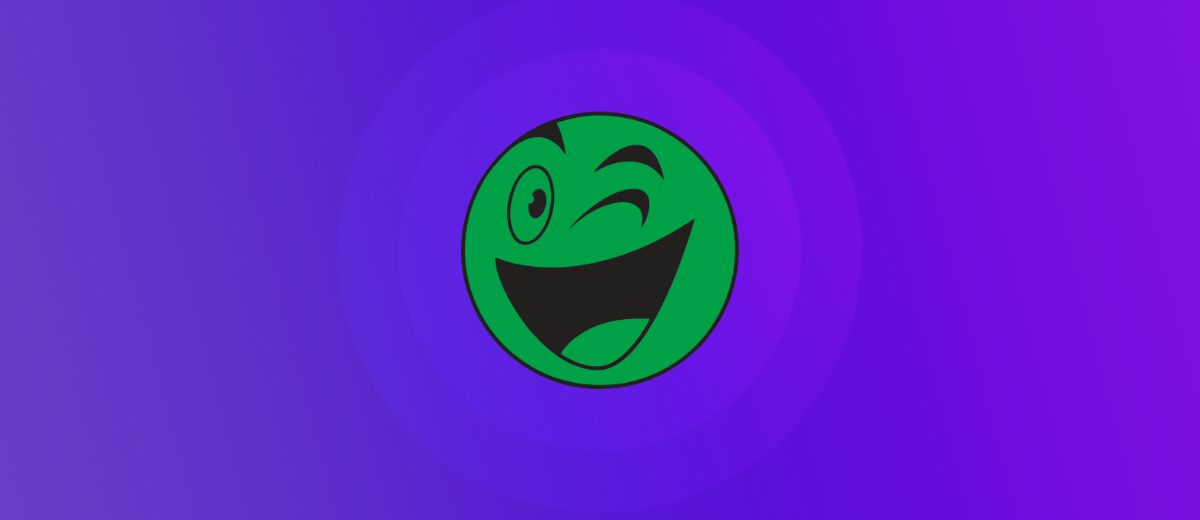Как настроить передачу сообщений из Rozetka в Google Sheets и другие системы
Хотите вести учет клиентских сообщений в таблице и/или оперативно получать их прямо в мессенджере? Настройте интеграцию между Rozetka, Google Sheets и Telegram — быстро и без помощи программистов.
Содержание:
1. Зачем передавать сообщения из Rozetka в другие системы
2. Настройка передачи сообщений в «Гугл таблицы» и «Телеграм»
3. Подключение аккаунта Rozetka
4. Подключение аккаунта Google Sheets
5. Подключение аккаунта Telegram
6. Запуск интеграции Rozetka + Google Sheets + Telegram
7. Заключение. Не пропускаем ни одного сообщения
Зачем передавать сообщения из Rozetka в другие системы
Чтобы отслеживать обращения клиентов, продавцу приходится регулярно заглядывать в личный кабинет Rozetka и проверять входящие. А если вы продаете на нескольких площадках, нужно делать то же самое на каждой из них. В результате вы тратите время на лишние действия и можете пропускать важные сообщения.
Выход из ситуации простой: нужно настроить автоматическое копирование сообщений из маркетплейсов в другие системы. К примеру, если передавать данные в Google Sheets, можно легко вести учет всех сообщений с разных площадок в одной сводной таблице. А если дублировать сообщения еще и в Telegram, они будут оперативно приходить прямо вам в мессенджер.
Все это легко реализовать с помощью коннектора ApiX-Drive. Это интернет-платформа, способная автоматически передавать сообщения из Rozetka и прочих площадок в Google Sheets, Telegram и многие другие сервисы. В результате текст каждого обращения вместе с датой отправки и контактами клиента будет добавляться в отдельную строку таблицы Google Sheets и заодно приходить в виде обычного сообщения выбранному Telegram-аккаунту.
Для работы с коннектором не нужно быть программистом. Система рассчитана на обычных пользователей интернета. Чтобы настроить передачу данных, достаточно зайти на сайт ApiX-Drive и, руководствуясь подсказками, создать связь между аккаунтами Rozetka, Google Sheets и Telegram. Весь процесс занимает около 15 минут.
Настройка передачи сообщений в «Гугл таблицы» и «Телеграм»
Для наглядности опишем весь процесс настройки по шагам. В нашей инструкции сообщения будут передаваться из «Розетки» в Google Sheets и Telegram. Но если вы захотите использовать коннектор, чтобы настроить обмен данными между другими сервисами, процедура будет аналогичной.
Итак, прежде всего регистрируемся на сайте ApiX-Drive. Заходим в личный кабинет и нажимаем «Создать связь».
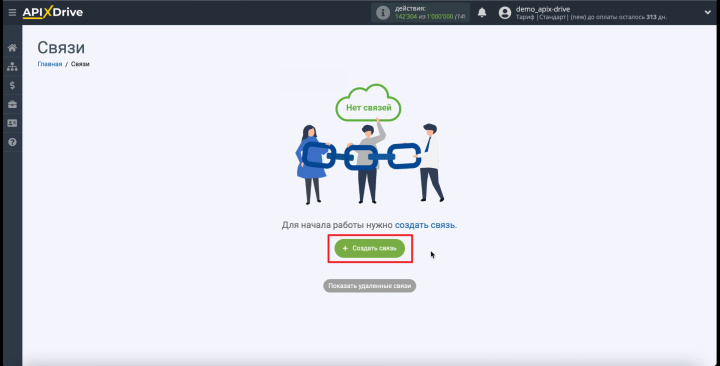
После этого можно переходить к подключению сервисов.
Подключение аккаунта Rozetka
Выбираем маркетплейс Rozetka в качестве источника данных.
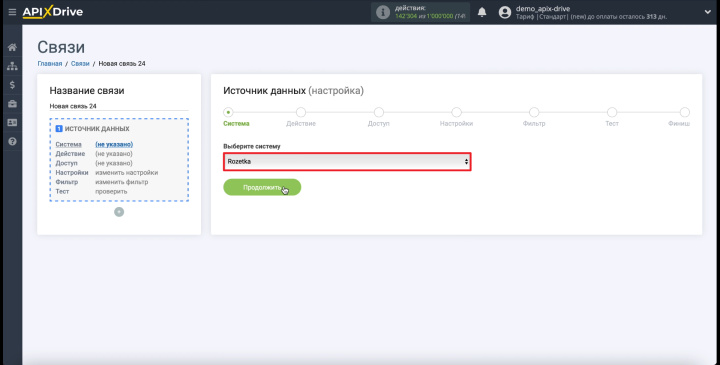
Указываем, какое действие должен выполнять коннектор на этапе приема данных: «Загрузить переписку».
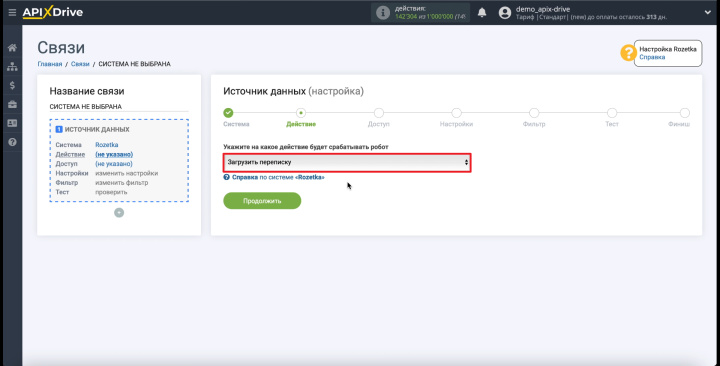
Нажимаем «Подключить аккаунт «Rozetka».
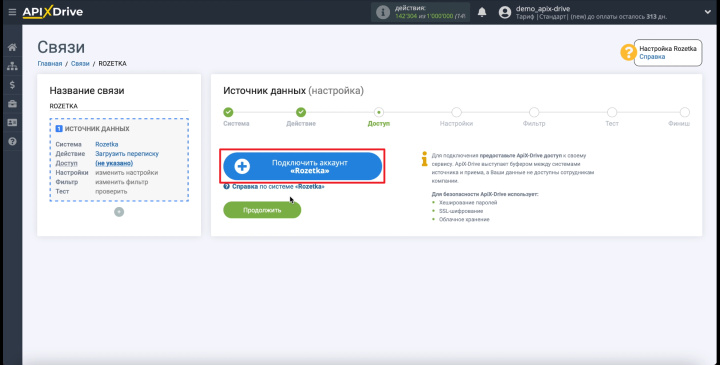
Вводим логин и пароль от аккаунта Rozetka.
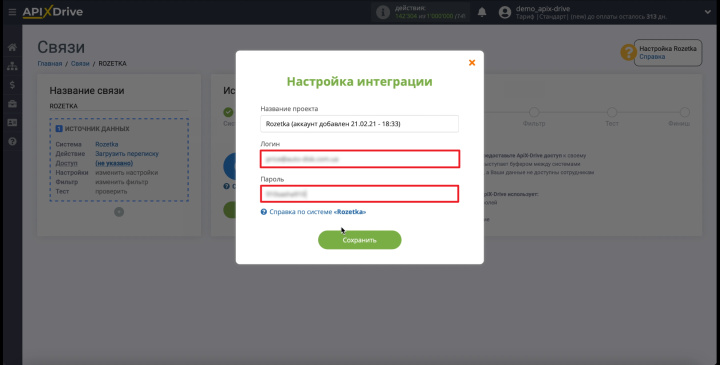
Пропускаем шаг «Настройки», так как при подключении Rozetka в нем нет нужды.
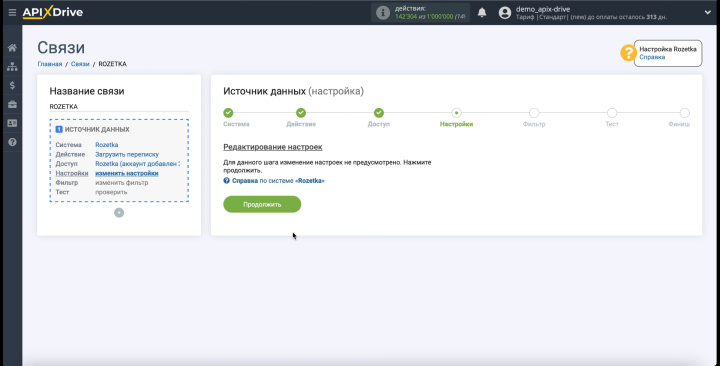
При необходимости добавляем условия фильтрации. Они позволяют настроить коннектор таким образом, чтобы он передавал только некоторые сообщения. Например, от конкретных клиентов или с определенными ключевыми словами.
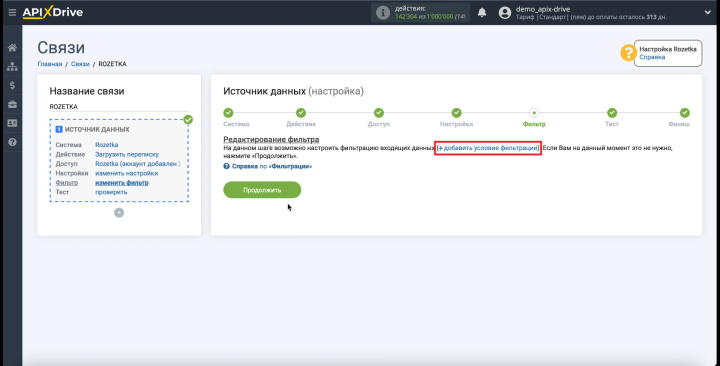
Если в личном кабинете уже есть сообщения, одно из них отобразится на экране. Переходим к следующему этапу.
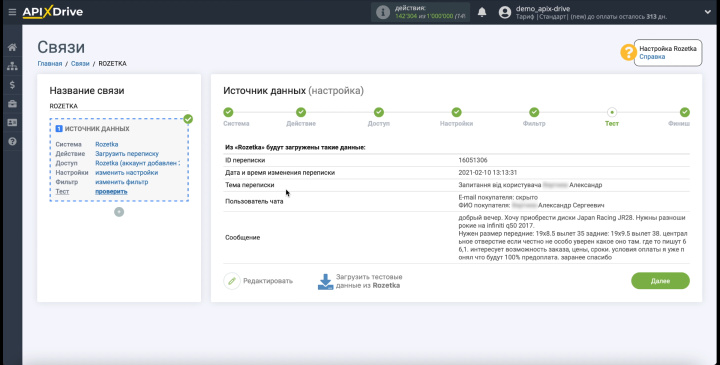
Подключение аккаунта Google Sheets
Нажимаем «Начать настройку Приема Данных».

Выбираем Google Sheets как приемник данных.
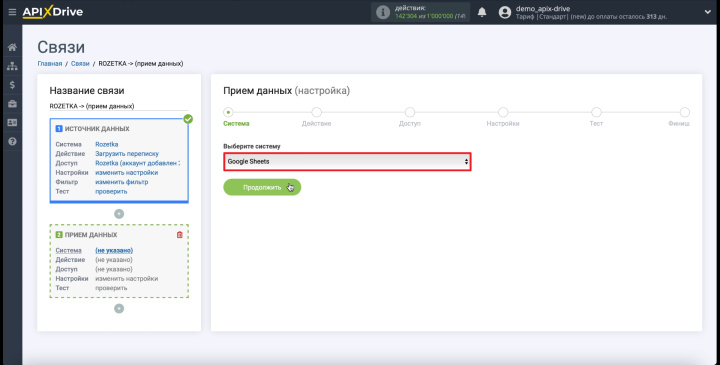
Указываем, какое действие должен совершать коннектор на этапе отправки: «Добавить строчку».
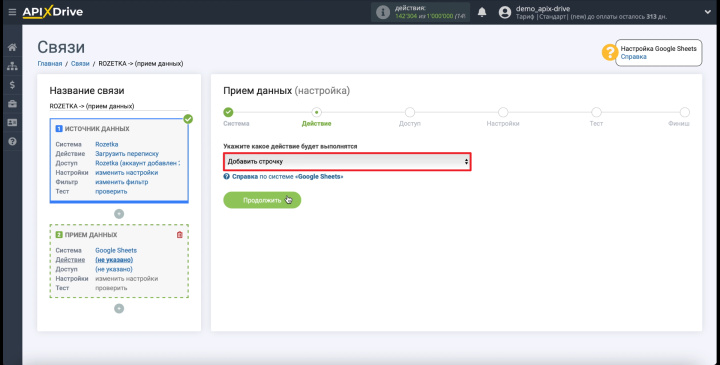
Подключаем аккаунт Google Sheets и выдаем коннектору все запрошенные разрешения.
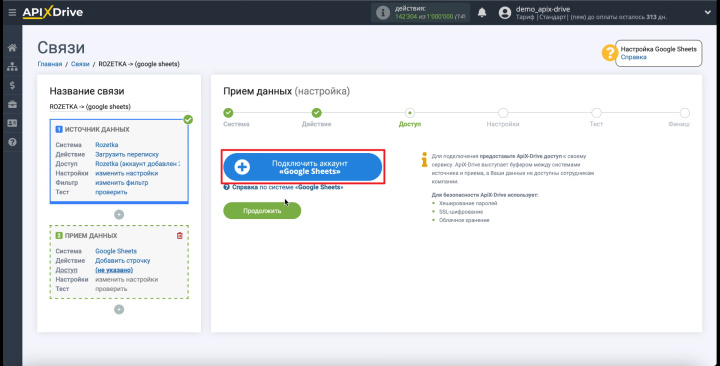
Выбираем таблицу и лист, в которые коннектор будет добавлять сообщения. Сразу же указываем, какие именно данные о каждом сообщении будут передаваться. Для этого кликаем по нужным полям и выбираем подходящие типы данных. Каждое поле соответствует колонке в таблице Google Sheets. Лишние поля оставляем пустыми.
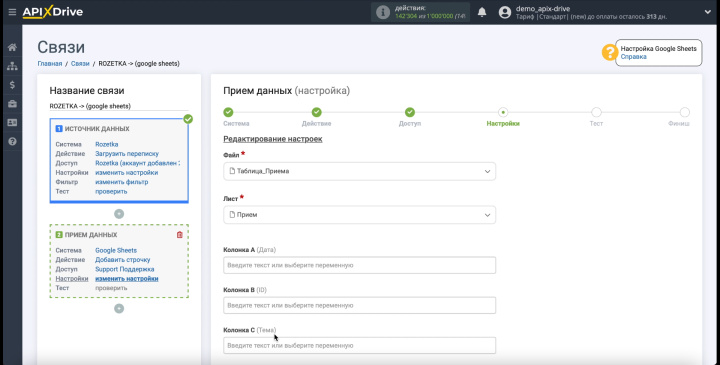
На экране отобразится пример передаваемых данных. Если все устраивает, нажимаем «Далее». Если нужно вернуться назад и внести правки, кликаем «Редактировать» и выбираем данные заново.
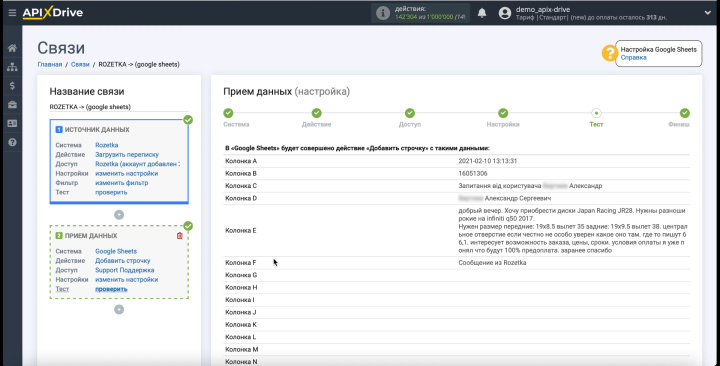
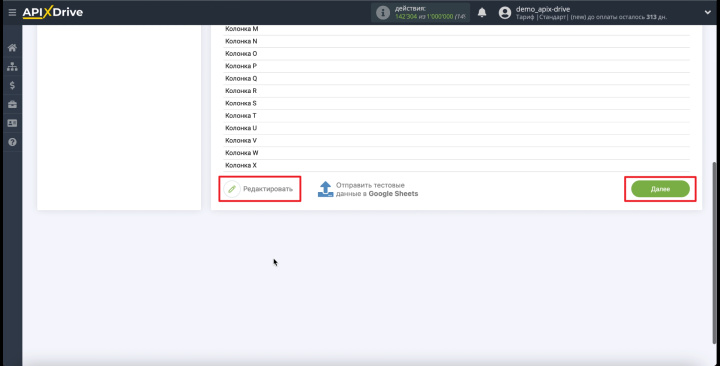
Подключение аккаунта Telegram
Мы уже добавили в качестве приемника Google Sheets, теперь очередь Telegram. Нажимаем на плюс на панели слева и выбираем «Добавить приемник данных».
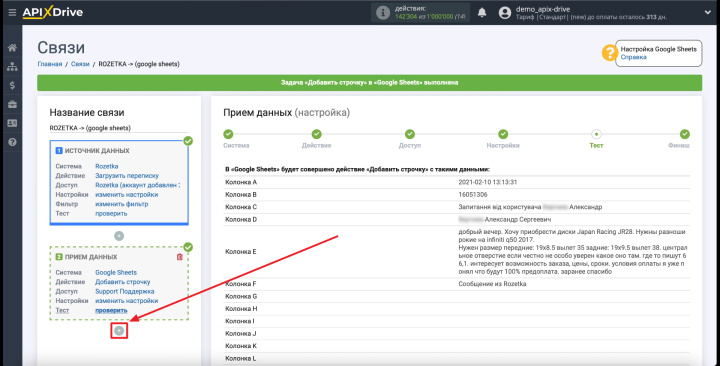

Выбираем Telegram.
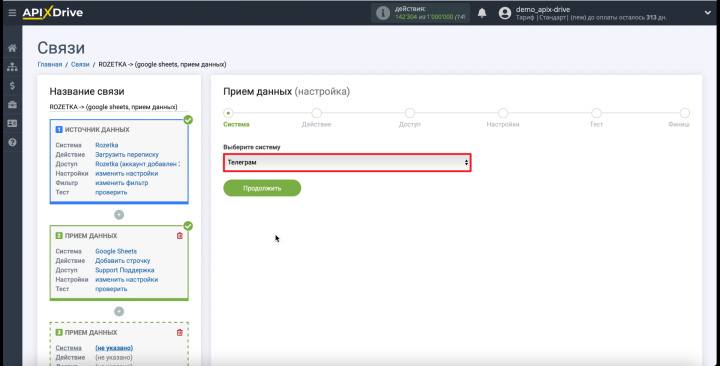
Указываем, какое действие должен выполнять коннектор: «Отправить сообщение».
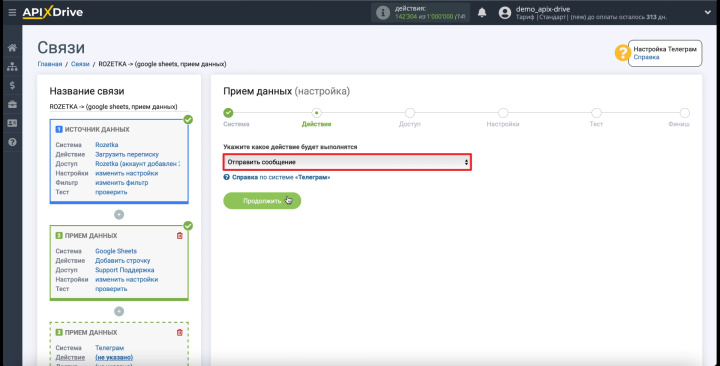
Кликаем «Добавить аккаунт «Telegram».
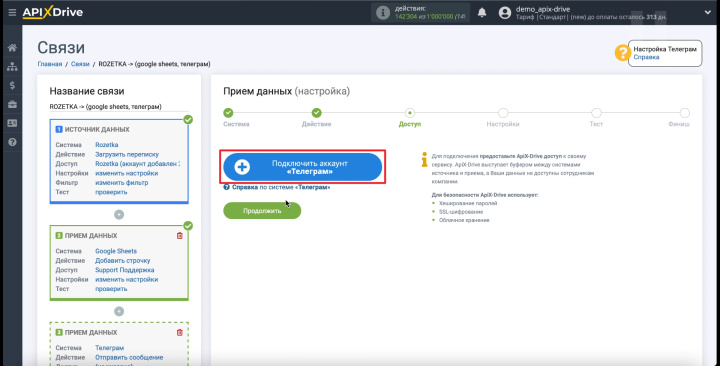
Выполняем мини-инструкцию, которая должна появиться на экране.
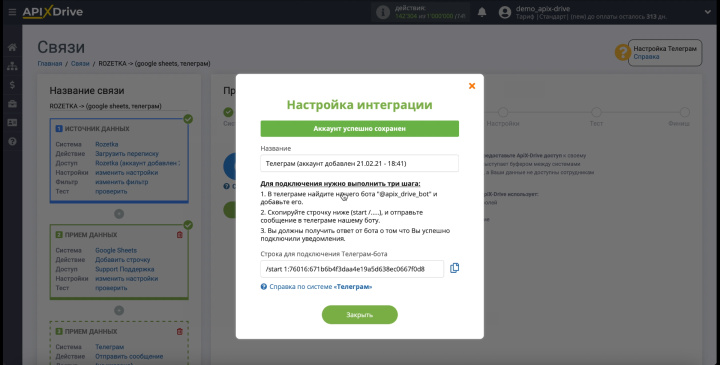
Теперь выбираем, какие данные о каждом сообщении будут передаваться в Telegram. Для этого кликаем по текстовому полю и выбираем необходимые типы данных из выпадающего меню. Можно также вводить произвольный текст.
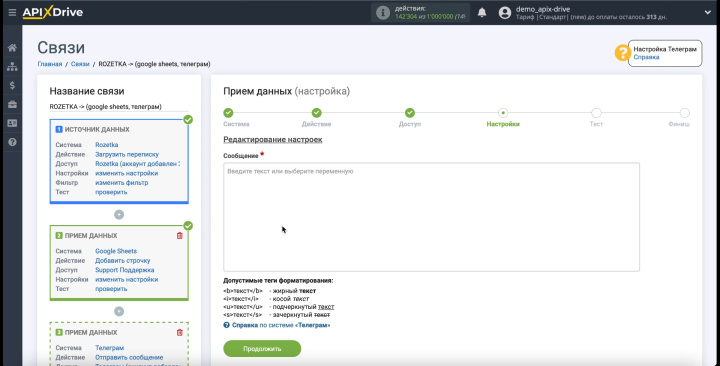
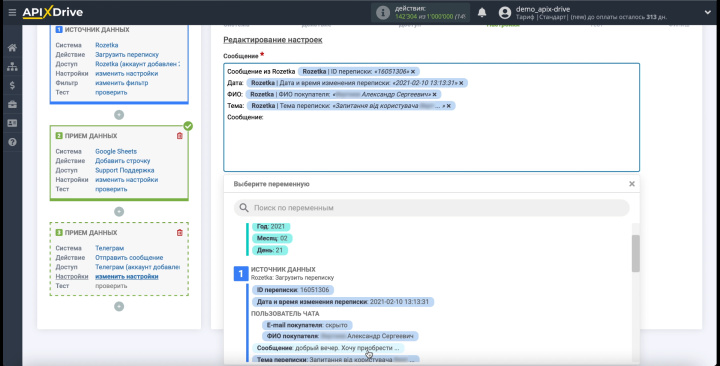
На экране отобразится пример передаваемого сообщения. Если нужно что-то изменить, нажимаем «Редактировать» и вносим правки. Если все устраивает, кликаем «Далее».
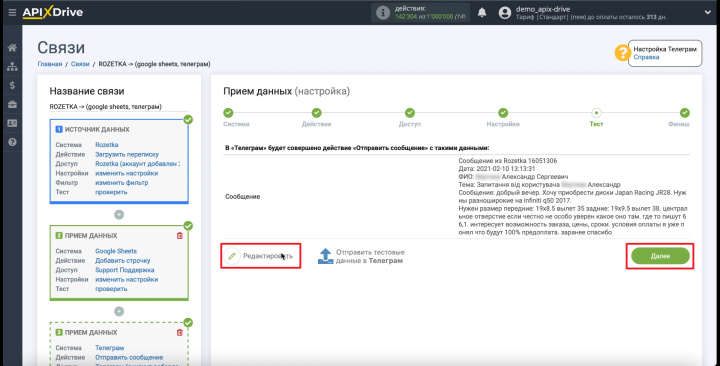
Запуск интеграции Rozetka + Google Sheets + Telegram
Кликаем «Включить обновление», чтобы разрешить передачу данных.
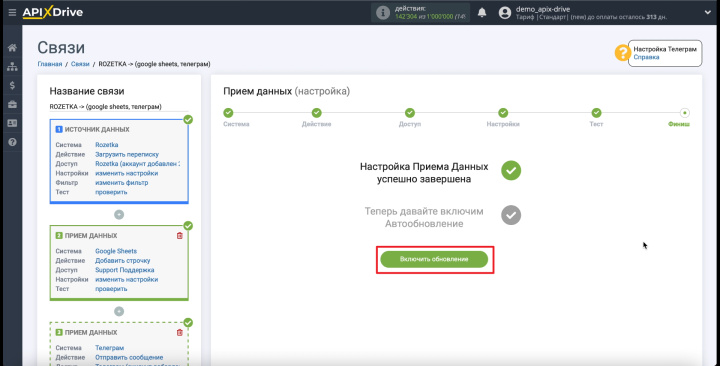
Нажимаем на шестеренку и выбираем подходящий интервал. Чем он меньше, тем быстрее каждое сообщение будет попадать из Rozetka в Google Sheets и Telegram.
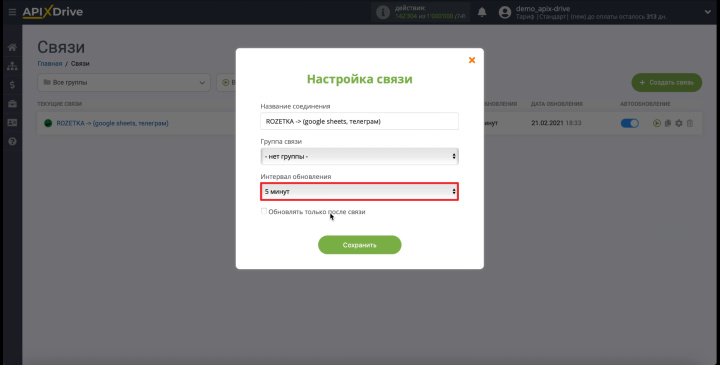
Примерно так переданные сообщения будут отображаться в таблице и мессенджере:
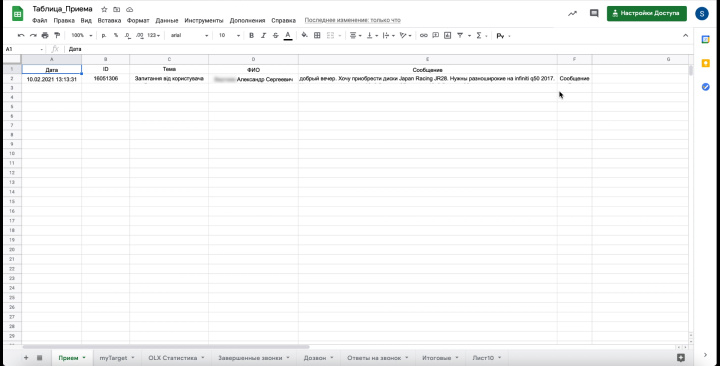
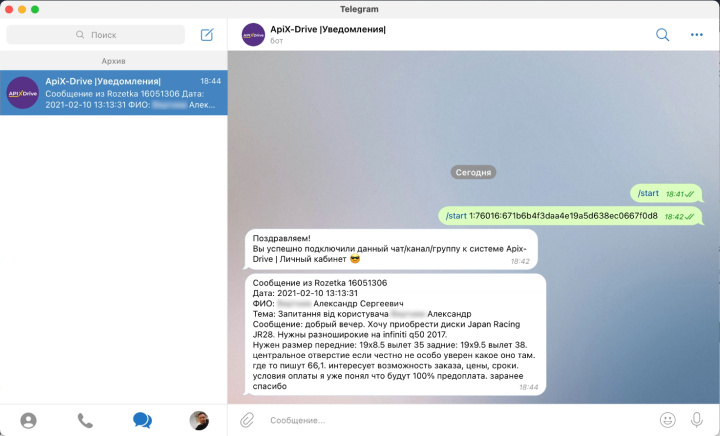
Вот и все! Коннектор будет передавать данные из Rozetka в соответствии с заданными параметрами.
Заключение. Не пропускаем ни одного сообщения
- Настроив передачу сообщений из Rozetka в Google Sheets и Telegram, вы сможете вести учет переписки в таблице и будете получать оперативные уведомления о новых запросах через мессенджер.
- Настроить автоматическую передачу данных можно через онлайн-коннектор ApiX-Drive — быстро и без навыков программирования.
- Для этого нужно зарегистрироваться на сайте ApiX-Drive, и создать с его помощью связь между Rozetka, Google Sheets и Telegram.
Читайте также о других интеграциях ApiX-Drive
- Передаем лиды из Facebook в Telegram, Google Sheets и вообще куда угодно
- Передача данных из «Google Таблиц» в Telegram – это просто
- Как настроить передачу заказов из Rozetka и Bitrix24
- Интеграция Rozetka с amoCRM: настраиваем передачу заказов
- Как настроить автоматические уведомления о новых заказах в Prom через Telegram